Éstas son las especificaciones de la computadora recomendadas para utilizar Full HD a 60 FPS:
- Puerto USB-C 3.1
- 2017 o posterior
- Intel i5 de 7.ª generación o superiores
- Tarjeta gráfica especial
- 8 GB DE RAM
Puedes descargar el software Logitech Capture para tu StreamCam desde logitech.com/product/capture
- Sistemas operativos compatibles: Windows 10, BETA para macOS 10.14 y 10.15
Gira y monta StreamCam

Conectividad de StreamCam
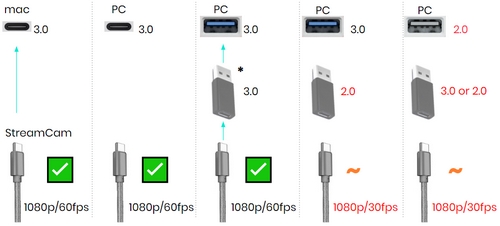
Iniciar Logitech Capture
- Selecciona Logitech StreamCam como Fuente 1
- Selecciona Fuente 2:
- Logitech StreamCam #2
- Pantalla o
- Captura de ventana

Logitech Capture facilita la grabación con varias fuentes mediante la selección de una Escena.

Acceder a la configuración de la cámara
Las opciones de Ajustes de imagen se encuentran en la pestaña de fuentes de video. En esa misma pestaña están también los ajustes de enfoque automático y equilibrio de blanco.

Los ajustes de resolución y fotogramas por segundo están en la pestaña de cámara.

Selecciona tu entrada de audio si utilizas un micrófono externo.

Explorar efectos
Ve a la nueva pestaña de efectos. Puedes aplicar superposiciones de texto activo y personalizar el tipo de fuente y la colocación. También puedes añadir a tus fuentes de origen efectos de escena como filtros, bordes y transiciones de escena. Esos efectos pueden servir para añadir toques personales que hagan tus videos más exclusivos.

Video vertical
Simplemente gira la StreamCam 90º para usar el modo Vertical. Accede a ese modo para otras fuentes en los ajustes de resolución. El video vertical es ideal para crear contenido que se verá en dispositivos móviles.

Autoencuadre
Activa Autoencuadre mediante el conmutador de la opción. Con seguimiento facial, Logitech Capture encuadrará automáticamente tu cara centrada en primer plano. Nota: Es posible desactivar los controles manuales de zoom, y panorámica e inclinación.

Modo oscuro
Si quieres trabajar en modo oscuro, haz click en el icono de la luna, en la esquina superior derecha.

Más funciones
Cámara virtual (sólo Windows)
Agrega Logitech Capture como fuente de cámara a tus plataformas de streaming favoritas, como YouTube, Facebook Live o Twitch a través de OBS o XSplit.


Los métodos abreviados de teclado te permiten iniciar acciones sin usar el mouse.

En los perfiles puedes guardar tus ajustes de configuración personalizados.
Mi cuenta
Puedes iniciar sesión en Logitech Capture con:
- Una nueva cuenta de Logi
Esta función te permite hacer una copia de seguridad de tus perfiles en la nube y utilizar otros efectos, como:
- Estilos de fuente
- Filtros
- Transiciones de escena

Limitaciones de Logitech Capture 2.0
| Descripción | Explicación | |
|
Win+Mac Al actualizar Capture 1.x a Capture 2.x, se perderán los ajustes de configuración guardados. |
|
Los perfiles de configuración de Capture 1.x no pueden transferirse a Capture 2.x y se perderán por no ser compatibles. NOTA: Ahora es posible hacer una copia de seguridad de la configuración de Capture 2.x y restaurarla online. |
|
Win+Mac La aplicación se diseñó para verla con resoluciones de 720p y superiores. |
|
El tamaño mínimo de la ventana en el diseño actual es de 1250 x 618, justo por debajo de 720p. Si usas un monitor con resolución más baja (por ejemplo, 1024 x 768), es posible que la aplicación no se vea bien. |
|
Mac No hay cámara virtual |
|
La función de cámara virtual no es compatible con macOS de momento. |
|
Mac Las ventanas minimizadas/ocultas no se podrán seleccionar como fuentes de ventana. |
|
En Windows, las ventanas minimizadas siguen siendo visibles en la lista de ventanas, pero podrán mostrar nada en el mezclador. En Mac, hay muchas ventanas especiales que podrían estar ocultas por diversas razones. Incluso las ventanas a pantalla completa (maximizadas) se consideran ocultas, la API de macOS no distingue entre los diversos tipos de ventanas "ocultas". Por eso no hay ventanas ocultas en la lista. |
|
Windows Las aplicaciones UWP no se pueden capturar de forma exclusiva. |
|
En Windows, las aplicaciones UWP se muestran en Capture como [APPLICATIONFRAMEHOST]. Aquí no se puede hacer una captura de ventana exclusiva, por lo que la aplicación hace una captura de región de pantalla.
|
|
Windows Las aplicaciones UWP no se pueden capturar de forma exclusiva. |
|
Las aplicaciones basadas en Chromium no se capturarán exclusivamente.
|
|
Win+Mac No es posible desinstalar archivos de usuarios que no tengan una sesión en curso. |
|
Esta limitación es similar en Windows. Si hay archivos locales de otros usuarios en Mac, no se podrán eliminar con el desinstalador. |
|
Windows Las teclas de acceso rápido dejarán de funcionar si el usuario tiene en primer plano una aplicación con privilegios altos. |
|
Cuando el usuario tiene en primer plano aplicaciones como XSplit (que se ejecuta en modo de administrador), los accesos directos no se pueden propagar a aplicaciones no ejecutadas en modo administrador, como es el caso de Capture. |
|
Mac El bloqueo de mayúsculas no se puede usar con accesos directos. |
|
Bloqueo de mayúsculas es una tecla especial y de momento no se admite su uso como acceso directo. |
|
Win+Mac Las copias de seguridad online son específicas de cada sistema operativo. |
|
No es posible guardar ajustes de configuración en macOS y usarlos en Windows. |
|
Windows Skype no admite el uso de una cámara virtual. |
|
Puedes utilizar Logitech Capture como fuente de cámara en Skype Classic https://www.skype.com/en/get-skype/. Pero esta función no es compatible con otras versiones de Skype. |
|
Mac Cuando Capture utiliza una cámara Logitech, puede que no funcione debidamente si otras aplicaciones comienzan a usar la misma cámara. |
|
La señal de video de Capture podría congelarse o ralentizarse si otra aplicación accede a la misma cámara que Capture usando otro valor de resolución/frecuencia de cuadro. |
|
Windows No es posible hacer una copia de seguridad si hay demasiados perfiles. |
|
Puedes hacer una copia de seguridad de un máximo de seis perfiles. |
|
Mac Puede que los ajustes de la cámara no funcionen debidamente en la aplicación si LGS está en ejecución. |
|
La metodología de acceso a la cámara que usa LGS impide que otro software haga lo mismo. LGS no se va a actualizar, por lo que aconsejamos a los consumidores que utilicen Logitech G Hub en su lugar. |
Aviso importante: Logitech ya no ofrece asistencia ni mantenimiento para Firmware Update Tool. Recomendamos encarecidamente el uso de Logi Options+ para los dispositivos Logitech compatibles. Estamos aquí para ayudarte durante esta transición.
Aviso importante: Logitech ya no ofrece asistencia ni mantenimiento para Logitech Preference Manager. Recomendamos encarecidamente el uso de Logi Options+ para los dispositivos Logitech compatibles. Estamos aquí para ayudarte durante esta transición.
Aviso importante: Logitech ya no ofrece asistencia ni mantenimiento para Logitech Control Center. Recomendamos encarecidamente el uso de Logi Options+ para los dispositivos Logitech compatibles. Estamos aquí para ayudarte durante esta transición.
Aviso importante: Logitech ya no ofrece asistencia ni mantenimiento para Logitech Connection Utility. Recomendamos encarecidamente el uso de Logi Options+ para los dispositivos Logitech compatibles. Estamos aquí para ayudarte durante esta transición.
Aviso importante: Logitech ya no ofrece asistencia ni mantenimiento para el software Unifying. Recomendamos encarecidamente el uso de Logi Options+ para los dispositivos Logitech compatibles. Estamos aquí para ayudarte durante esta transición.
Aviso importante: Logitech ya no ofrece asistencia ni mantenimiento para el software SetPoint. Recomendamos encarecidamente el uso de Logi Options+ para los dispositivos Logitech compatibles. Estamos aquí para ayudarte durante esta transición.
Preguntas más frecuentes
No hay productos disponibles para esta sección
